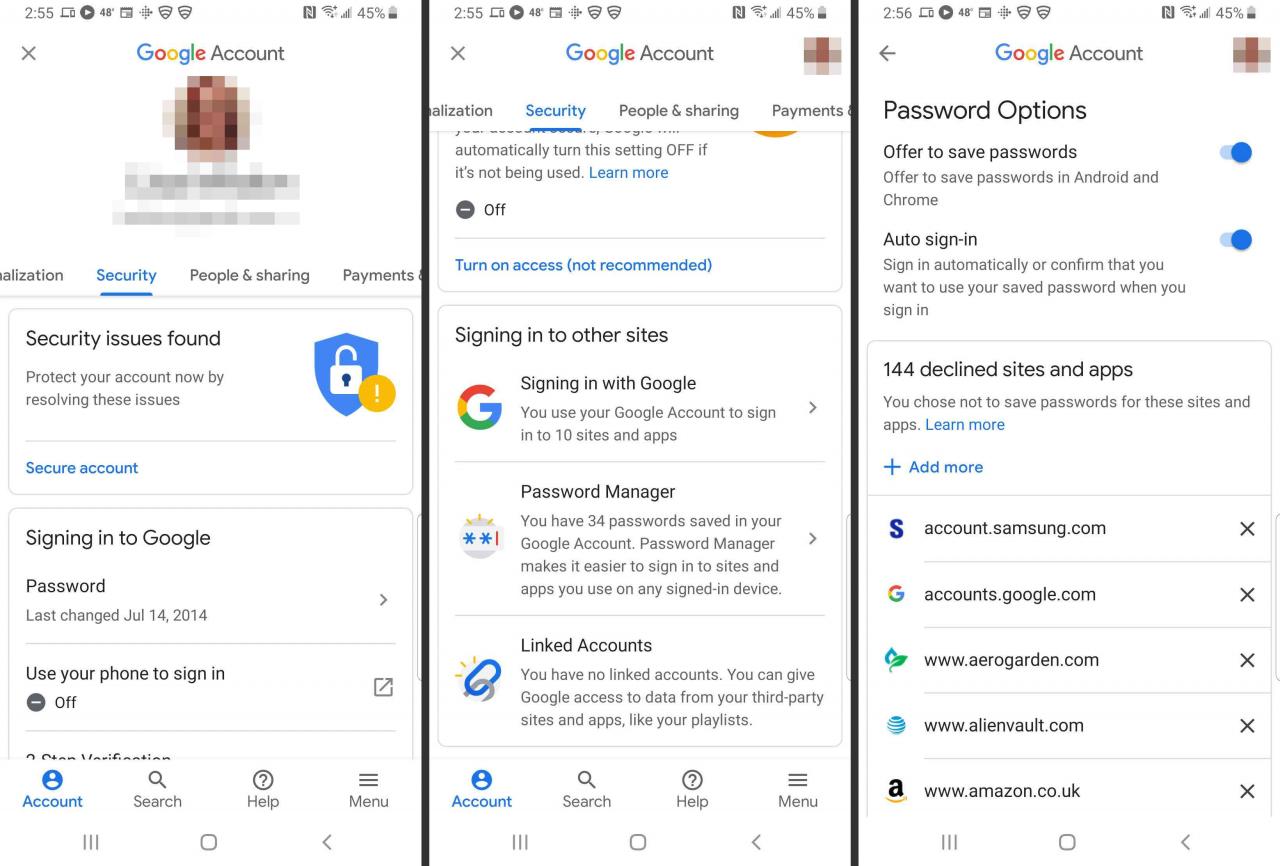Google Smart Lock, a volte chiamato Android Smart Lock, è un pratico set di funzionalità introdotte con Android 5.0 Lollipop. Risolve il problema di dover costantemente sbloccare il telefono dopo che è rimasto inattivo, consentendo di impostare scenari in cui il telefono può rimanere sbloccato in sicurezza per lunghi periodi. La funzione è disponibile su dispositivi Android e alcune app Android, Chromebook e nel browser Chrome.
Rilevazione sul corpo
Questo dispositivo con funzionalità di blocco intelligente rileva quando hai il tuo dispositivo in mano o in tasca e lo tiene sbloccato. Quando metti giù il telefono, si bloccherà automaticamente, quindi non devi preoccuparti di occhi indiscreti.
Luoghi affidabili
Quando sei nel comfort della tua casa, può essere particolarmente frustrante quando il tuo dispositivo continua a bloccarti. L'attivazione di Smart Lock risolve questo problema configurando Luoghi attendibili, come casa, ufficio o qualsiasi altro luogo in cui ti senti a tuo agio lasciando il dispositivo sbloccato per un certo periodo di tempo. Tuttavia, questa funzione richiede l'attivazione del GPS, che scaricherà la batteria più velocemente.
Face affidabile
Ricordi la funzione Face Unlock? Introdotta con Android 4.0 Ice Cream Sandwich, questa funzionalità ti consente di sbloccare il telefono utilizzando il riconoscimento facciale. Sfortunatamente, la funzione era inaffidabile e facile da ingannare utilizzando una foto del proprietario. Questa funzione, ora chiamata Trusted Face, è stata migliorata e incorporata in Smart Lock; con esso, il telefono utilizza il riconoscimento facciale per consentire al proprietario del dispositivo di interagire con le notifiche e sbloccarlo.
Voce affidabile
Se utilizzi i comandi vocali, puoi anche utilizzare la funzione Voce attendibile. Dopo aver impostato il rilevamento vocale, il dispositivo può sbloccarsi da solo quando sente una corrispondenza vocale. Questa funzione non è del tutto sicura: qualcuno con una voce simile potrebbe sbloccare il tuo dispositivo. Sii cauto quando lo usi.
Dispositivi attendibili
Ogni volta che ti connetti tramite Bluetooth a un nuovo dispositivo, come uno smartwatch, un auricolare Bluetooth, un'autoradio o un altro accessorio, il dispositivo ti chiederà se desideri aggiungerlo come dispositivo attendibile. Se effettui l'attivazione, il telefono rimarrà sbloccato ogni volta che il telefono si connette a quel dispositivo. Se accoppi il tuo smartphone con un dispositivo indossabile, come lo smartwatch Moto 360, puoi guardare i messaggi e altre notifiche sul dispositivo indossabile e quindi rispondere ad essi sul tuo telefono. Trusted Devices è un'ottima funzionalità se utilizzi frequentemente un dispositivo Wear OS (ex dispositivo Android Wear) o un altro accessorio.
Chromebook Smart Lock
Puoi anche abilitare questa funzione sul tuo Chromebook andando nelle impostazioni avanzate. Quindi, se il tuo telefono Android è sbloccato e nelle vicinanze, puoi sbloccare il Chromebook con un tocco.
Salvataggio delle password con Smart Lock
Smart Lock offre anche una funzione di salvataggio della password che funziona con le app compatibili sul tuo dispositivo Android e sul browser Chrome. Per abilitare questa funzione, vai nelle impostazioni di Google; qui puoi anche attivare l'accesso automatico per rendere il processo ancora più semplice. Le password vengono salvate nel tuo account Google e sono accessibili ogni volta che esegui l'accesso su un dispositivo compatibile. Per una maggiore sicurezza, puoi impedire a Google di salvare le password da particolari app, come servizi bancari o altre app che contengono dati sensibili. L'unico inconveniente è che non tutte le app sono compatibili; che richiede l'intervento degli sviluppatori di app.
Come configurare Smart Lock
Le indicazioni seguenti dovrebbero essere valide indipendentemente da chi ha creato il tuo telefono Android: Samsung, Google, Huawei, Xiaomi, ecc.
Su un dispositivo Android
-
Vai dentro Impostazioni > Generale > Blocca schermo e sicurezza or Sicurezza e privacy > Agenti fiduciari e fare in modo che Smart Lock è acceso.
L'impostazione Agenti attendibili potrebbe trovarsi in una posizione leggermente diversa sul modello di telefono in uso. Cercare Agenti attendibili toccando la lente di ingrandimento nella parte superiore del Impostazioni schermo per trovarlo.
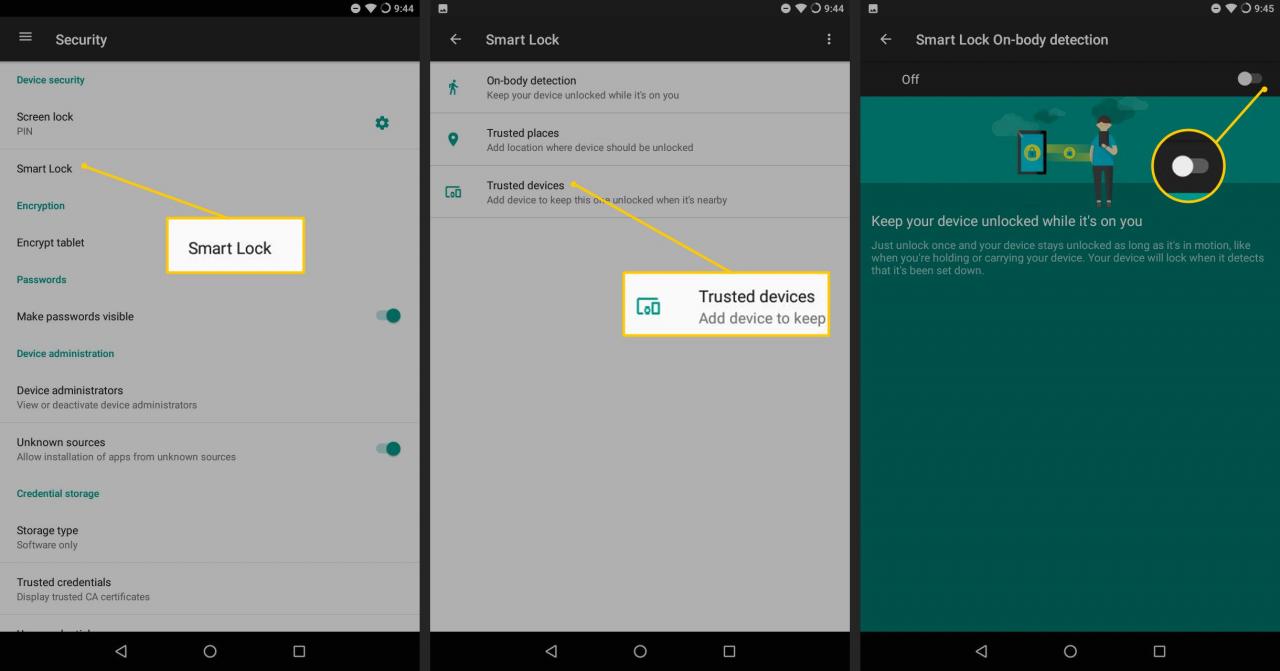
-
Quindi, sempre sotto il Sicurezza impostazioni, cerca Smart Lock.
-
Rubinetto Smart Lock e inserisci la password, la sequenza di sblocco o il codice PIN oppure utilizza l'impronta digitale.
-
Da qui puoi abilitare Rilevazione sul corpo, Aggiungere Luoghi attendibili ed Dispositivi affidabilie impostare Voice Match.
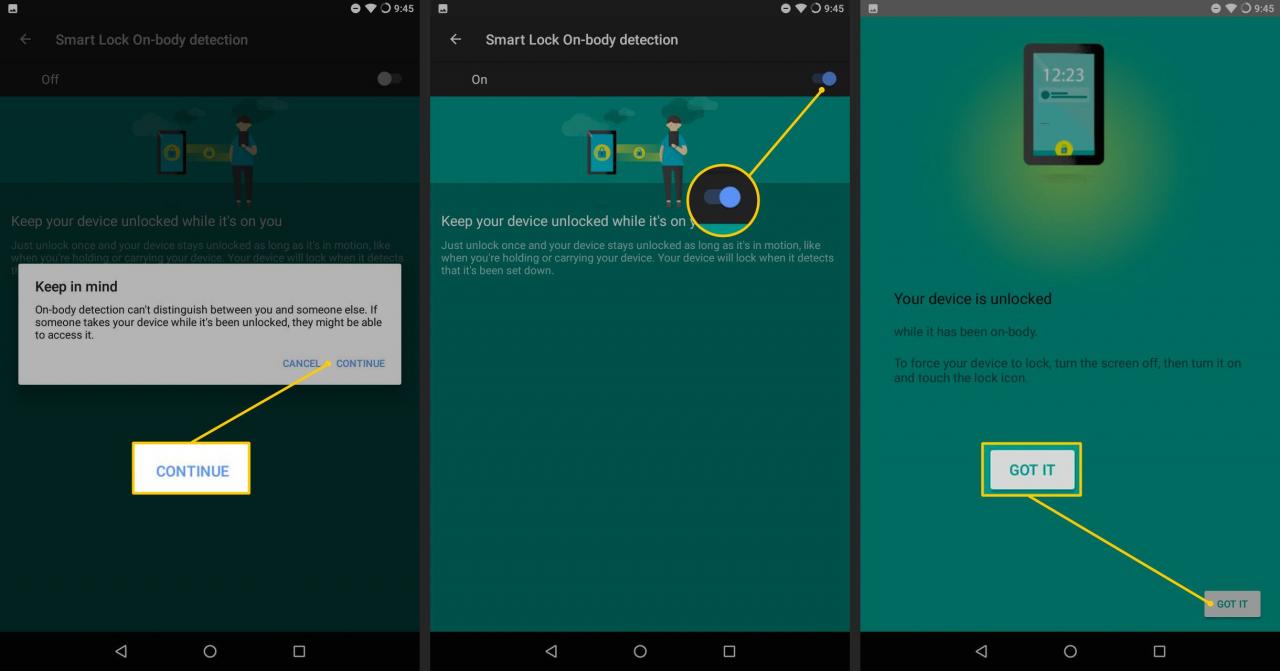
-
Dopo aver impostato Smart Lock, vedrai un cerchio pulsante nella parte inferiore della schermata di blocco, attorno al simbolo del lucchetto.
Su un Chromebook con ChromeOS 71 o versioni successive
-
Il tuo dispositivo Android deve essere 5.0 o successivo ed essere sbloccato e nelle vicinanze.
-
Entrambi i dispositivi devono essere connessi a Internet, con Bluetooth abilitato e devono aver effettuato l'accesso allo stesso account Google.
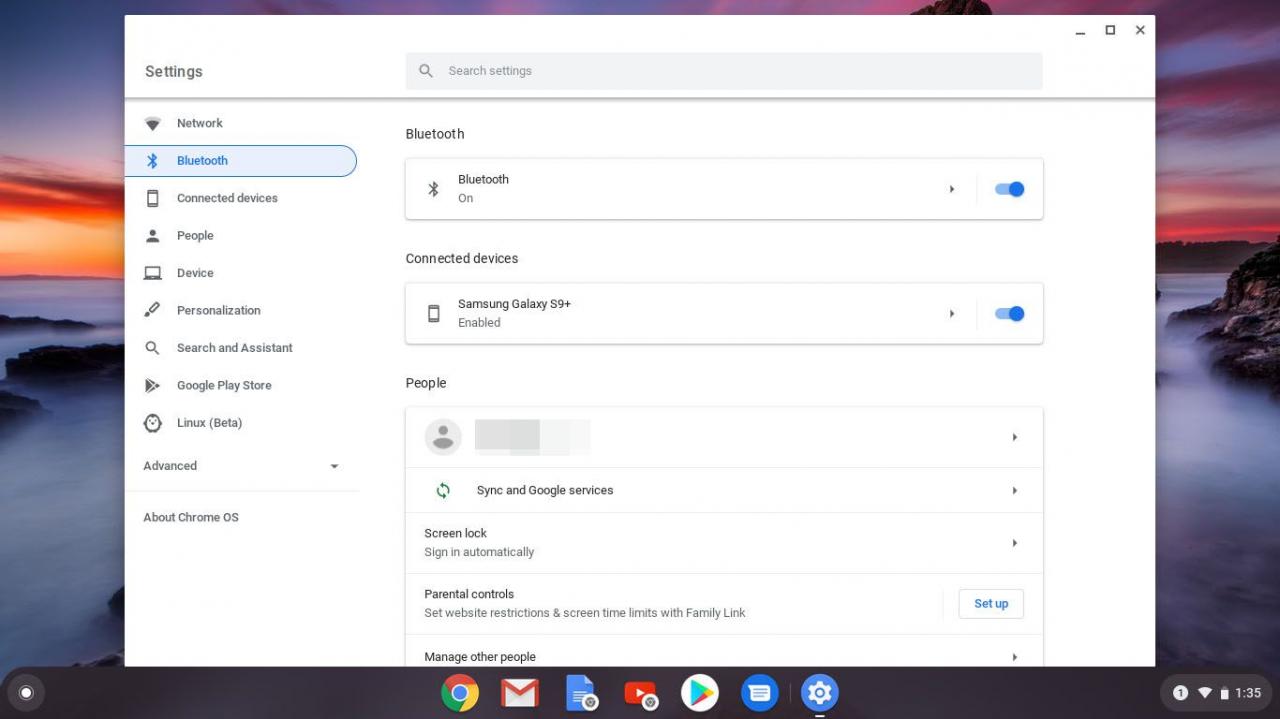
-
Sul Chromebook, vai a Impostazioni > Dispositivi connessi> Impostare.
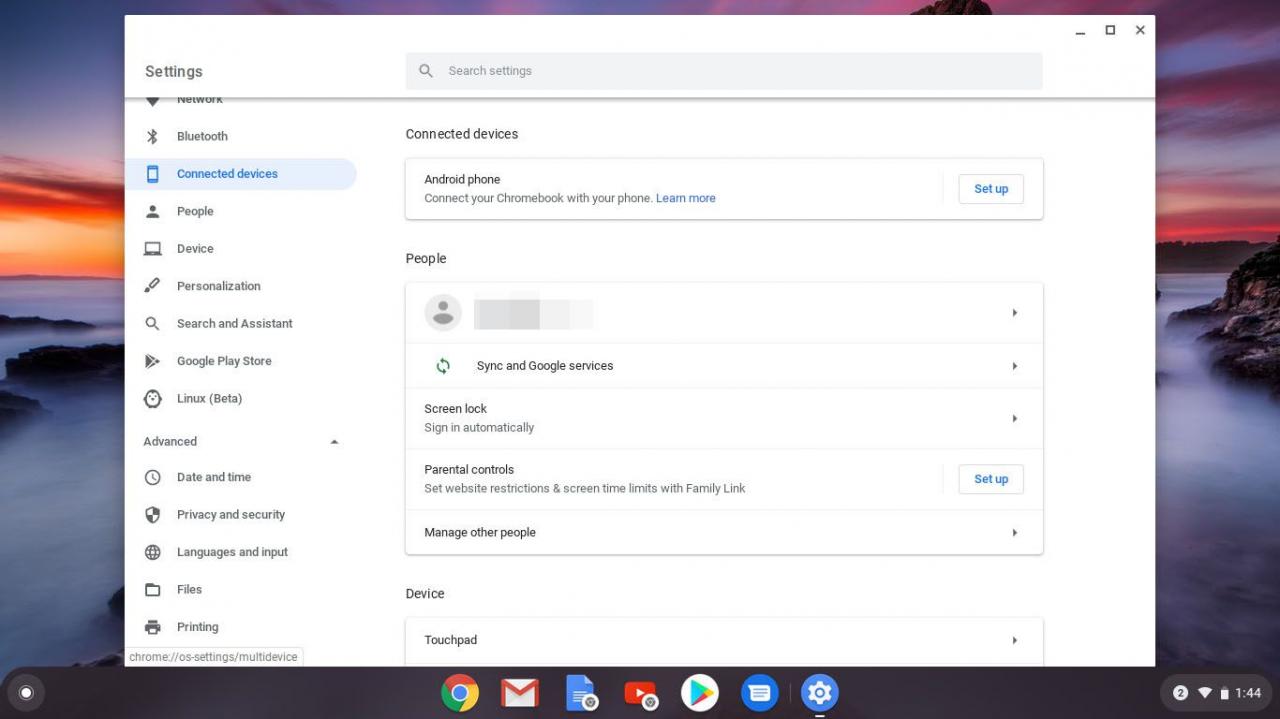
-
Nel Collegati al tuo telefono dialogo, sotto Seleziona un dispositivo, seleziona il dispositivo che desideri configurare.
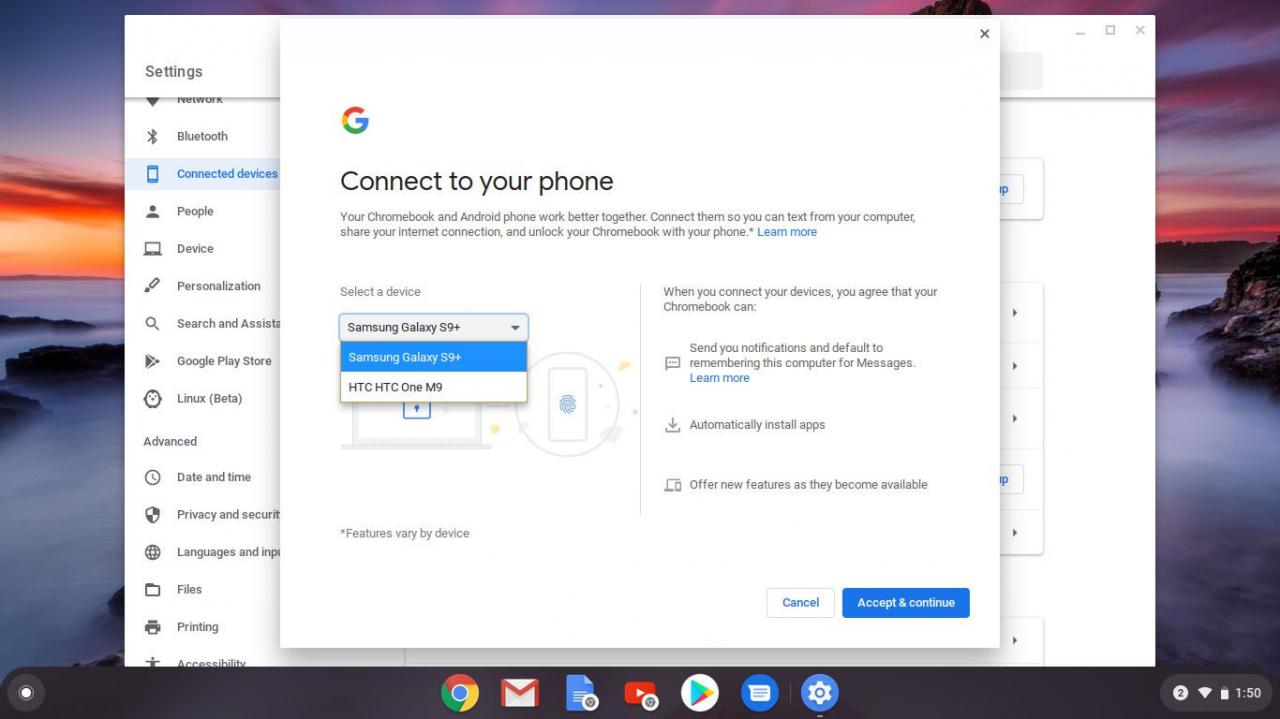
-
Seleziona Accetta e continua.
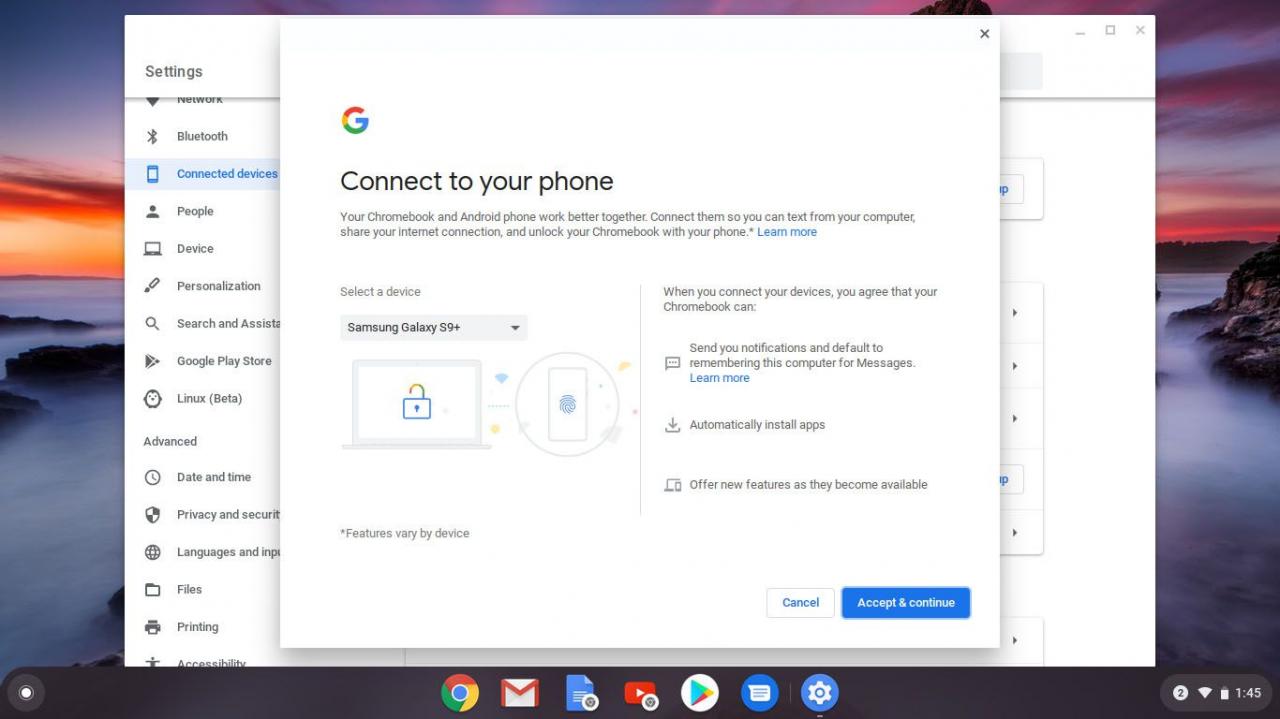
-
Inserisci la tua password e seleziona ✔..
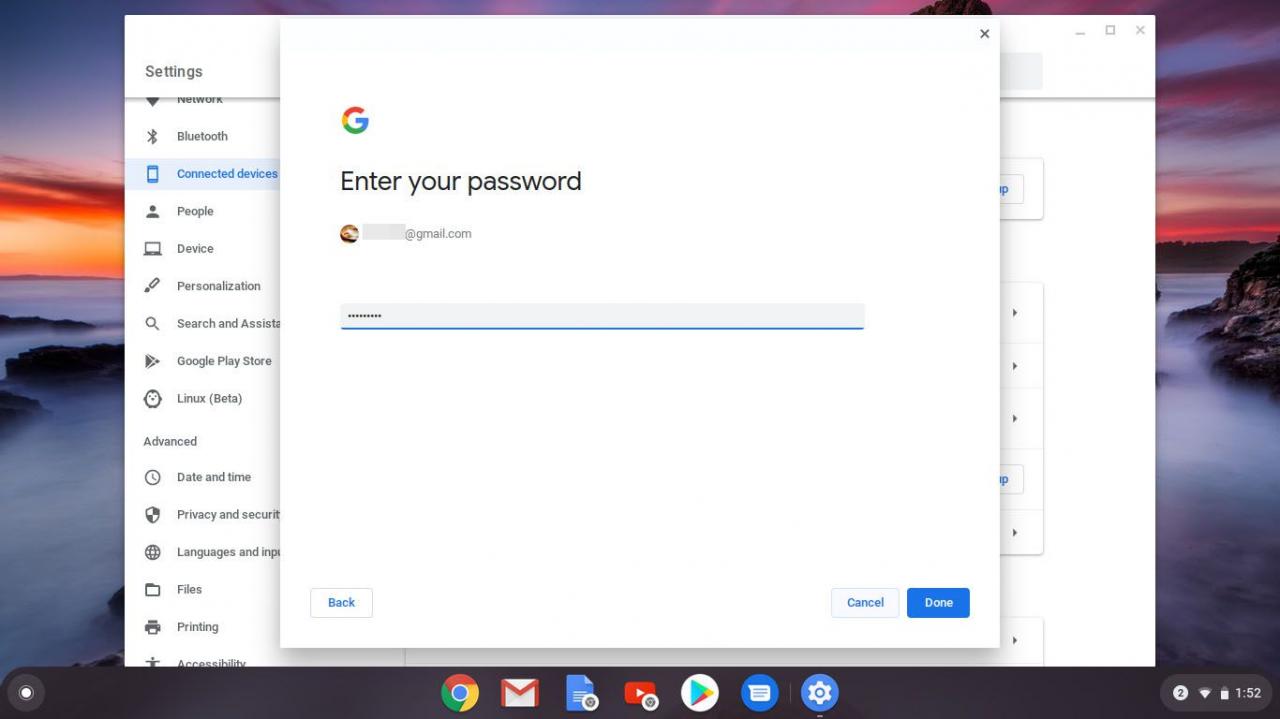
-
Seleziona ✔. di nuovo per completare l'aggiunta di un dispositivo.
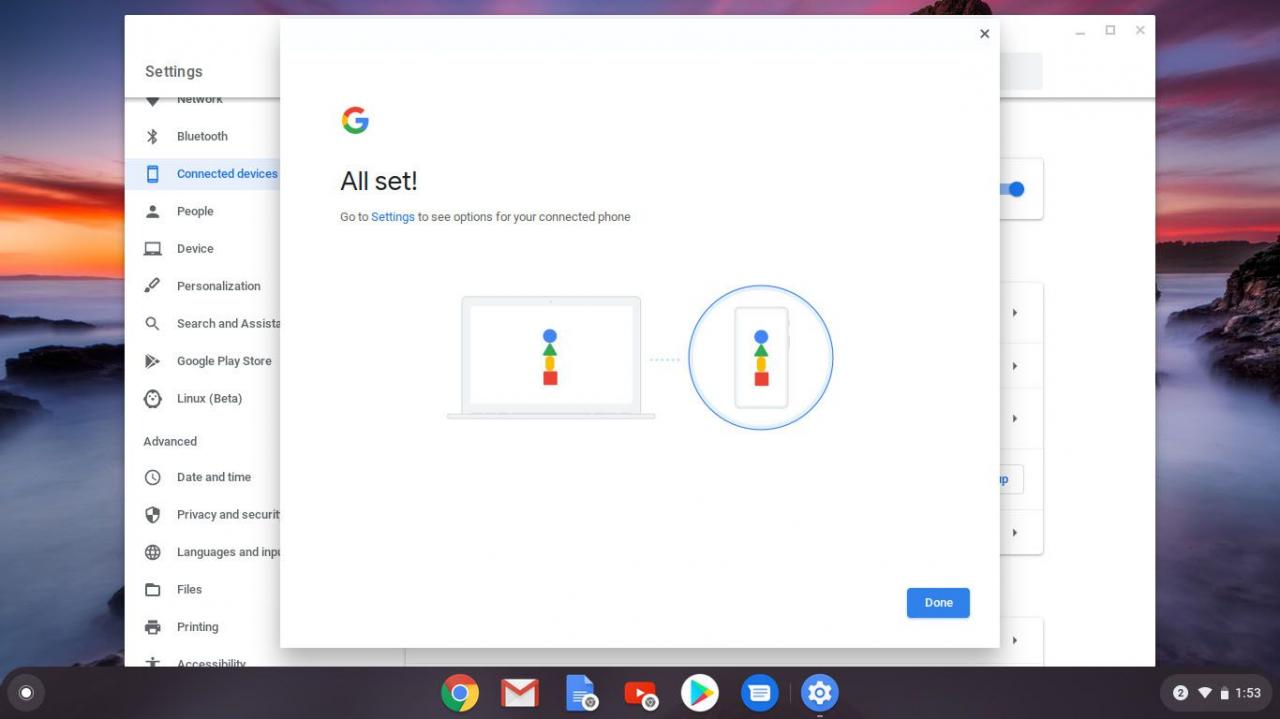
-
Seleziona il dispositivo sotto Dispositivi connessi a permettere o disabilita Smart Lock.
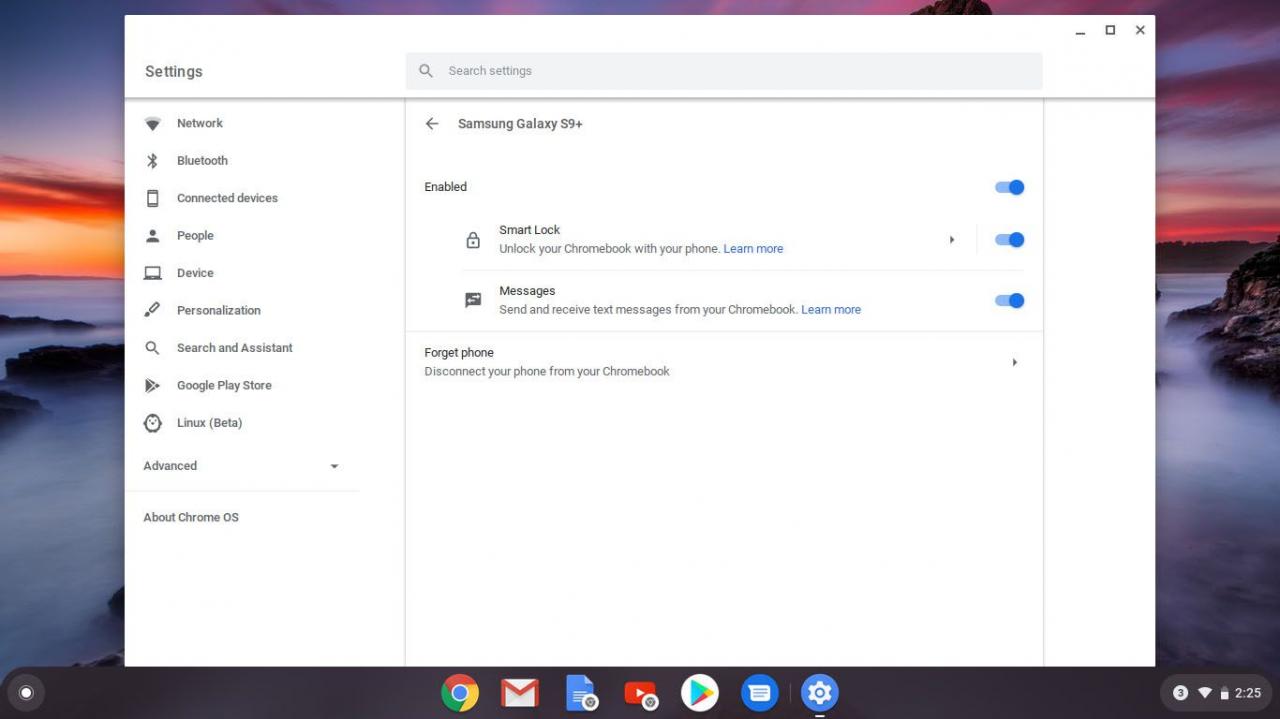
Nel browser Chrome
-
Quando accedi a un sito Web o a un'app compatibile, Smart Lock dovrebbe apparire e chiederti se desideri salvare la password.
-
Se non ti viene chiesto di salvare le password, seleziona il menu Chrome a tre punti in alto a destra e seleziona Impostazioni.
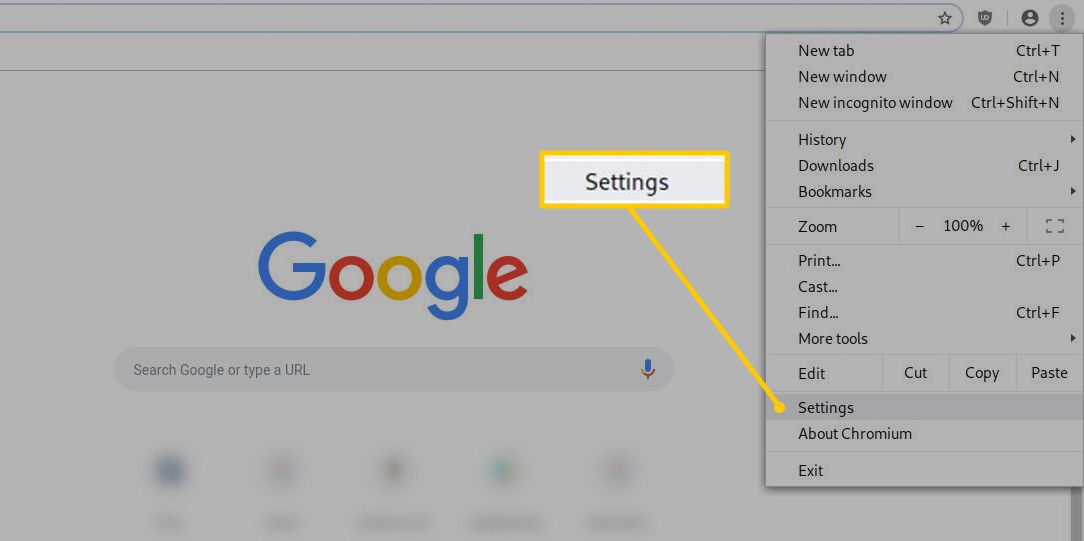
-
Vicino alla parte superiore del Impostazioni scheda, vedrai il file Riempimento automatico scatola. Selezionare Le password dentro.
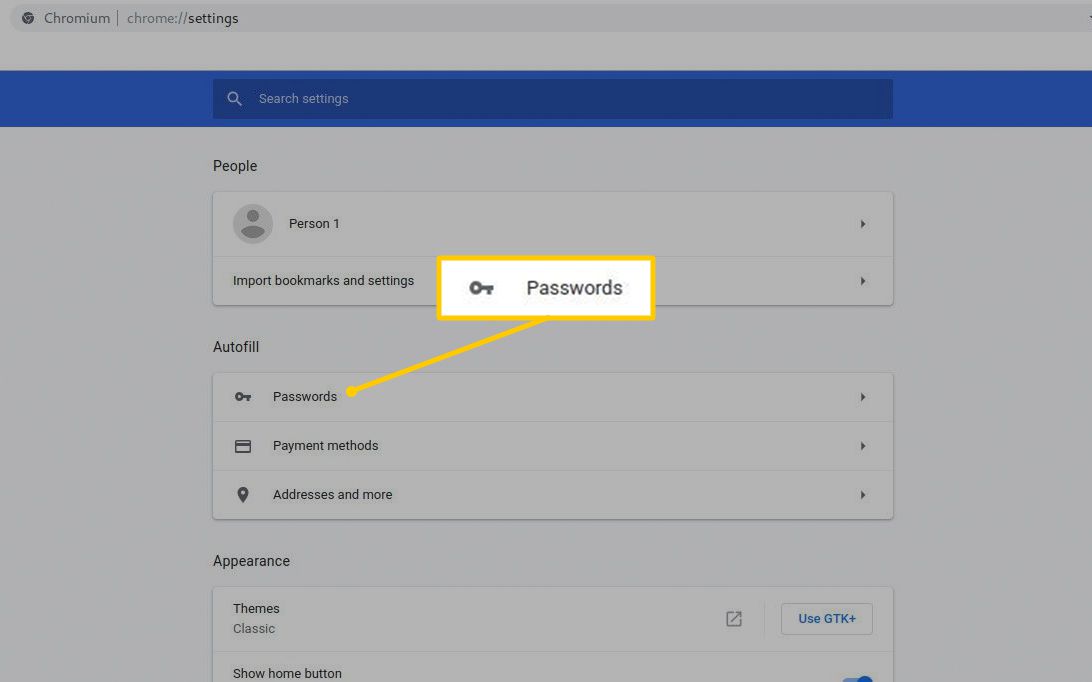
-
Qui puoi controllare cosa fa Chrome con le tue password. Innanzitutto, attiva Offriti di salvare le password acceso, se non lo è già. Quindi, fai lo stesso con Accesso automatico.
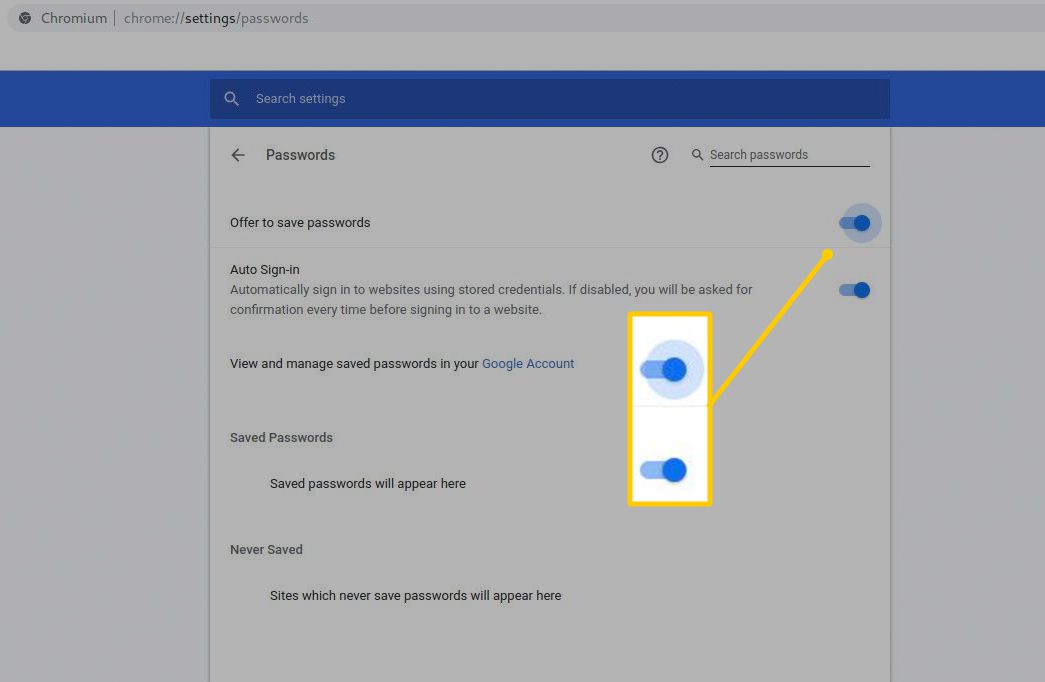
-
Puoi gestire le tue password accedendo a passwords.google.com.
Per le app Android
-
Per impostazione predefinita, Smart Lock per password è attivo.
-
Se non lo è, entra impostazioni di Google (all'interno delle impostazioni o in un'app separata a seconda del telefono).
-
Accendi Smart Lock per password; questo lo abiliterà anche per la versione mobile di Chrome.
-
Qui puoi anche accenderlo Accesso automatico, che ti farà accedere automaticamente ad app e siti web fintanto che sarai connesso al tuo account Google.